文章詳情頁
Win10怎么簡單設置定時關機?
瀏覽:94日期:2022-07-22 15:15:54
Win10怎么簡單設置定時關機?定時關機可以讓用戶在離開電腦后或者當執行完任務后關閉計算機,可以讓電腦得到休息。下邊小編給大家分享一下怎么簡單的設置定時關機,一起來學習下吧。
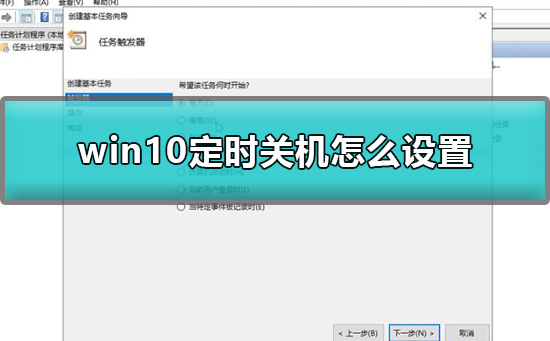
Win10怎么簡單設置定時關機?
1、打開【控制面板】-【計劃任務】,點擊【創建基本任務】,在名稱中鍵入【shutdown】,在描述中鍵入【讓Windows 10定時自動關機】,點擊下一步。
2、在【觸發器】中選擇【每天】,點擊【下一步】,對時間進行設置(也可以默認),點擊【下一步】。
3、在【操作】中選擇【啟動程序】,點擊【下一步】,在【程序或腳本】中輸入【shutdown】命令。
4、添加參數【-s -t 3600】(這里的時間單位是“秒”,3600表示一小時后執行),點擊【下一步】。
5、在完成界面中顯示了整個計劃任務的詳細信息,點擊【完成】即可。
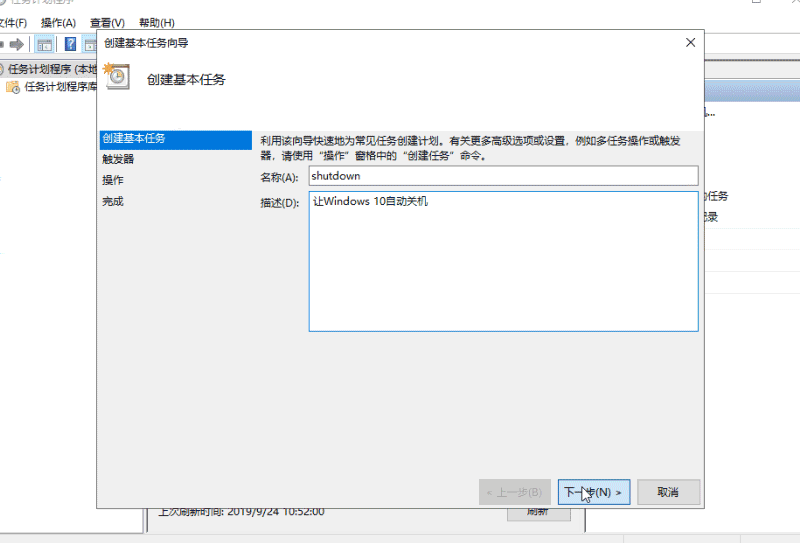
相關文章:
1. Win10提示0x80073712如何解決?win10更新失敗0x80073712的解決方法2. Win10怎么設置任務欄上的圖標大小?3. Win10開始菜單變成灰色怎么處理?開始菜單變灰解決方法4. 鼠標怎么設置為左手? deepin20左手鼠標設置方法5. Win11磁盤分區后怎么恢復到分區前?Win11磁盤分區后在恢復的方法6. Win10電腦怎么取消自動關機功能?7. Win11加密功能怎么添加到右鍵菜單? Win11加密解密右鍵快捷添加方法8. Mac版steam錯誤代碼118怎么解決?Mac版steam錯誤代碼118解決教程9. Win10怎么設置自動更新地圖?win10設置自動更新地圖的技巧10. 企業 Win10 設備出現開始菜單和任務欄快捷方式消失問題,微軟展開調查
排行榜

 網公網安備
網公網安備